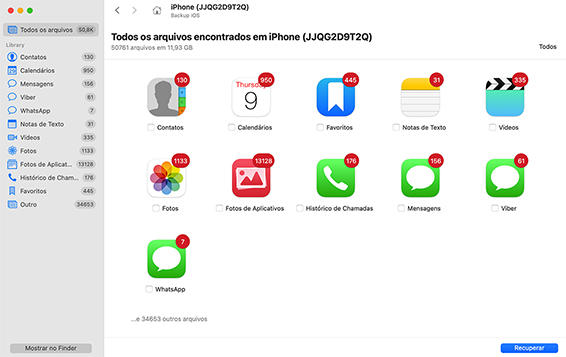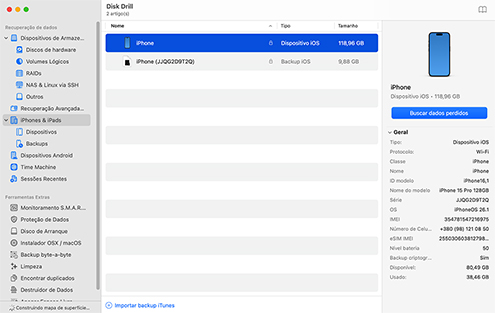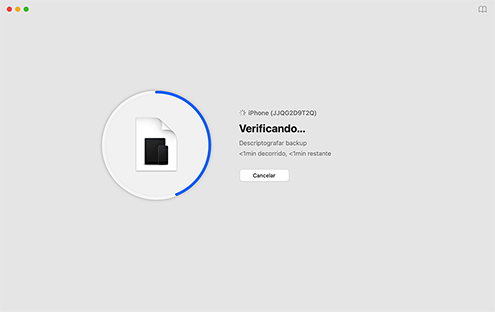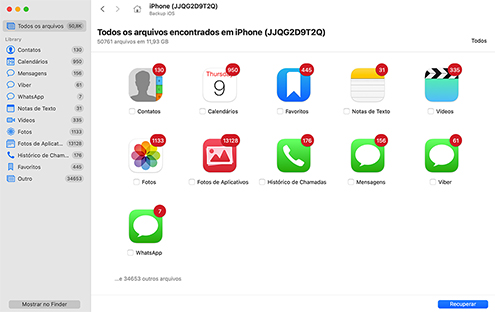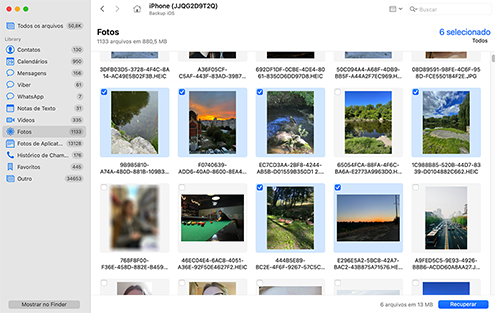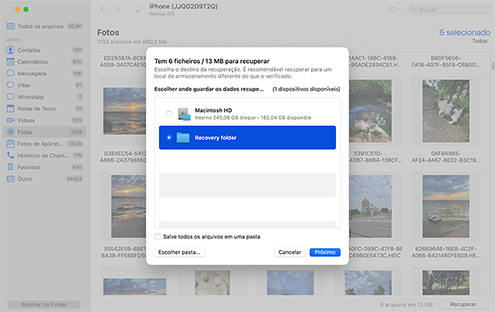TOTAL DE DOWNLOADS
Você sempre pode começar com soluções simples, como verificar uma pasta de itens apagados recentemente ou conferir os backups existentes. No entanto, se você tem certeza de que seus arquivos foram realmente excluídos, é melhor recorrer a um software de recuperação de dados como o Disk Drill e seguir estes passos simples:
- Baixe e instale o Disk Drill no seu Mac.
- Conecte seu iPhone ao Mac e confie na conexão.
- Abra o Disk Drill, selecione seu iPhone e inicie a verificação.
- Escolha os arquivos que deseja recuperar.
- Recupere os arquivos selecionados para um local seguro no seu Mac ou em um drive externo.